ColorOS 是 OPPO智能终端的操作系统,里面有很多实用的功能,那么ColorOS系统手机资料怎么备份至电脑?很多的小伙伴都比较好奇,下面就一起来看看详细的介绍吧。

ColorOS系统手机资料备份至电脑的方法详解
一、将数据备份至手机存储
1、ColorOS 12及以上版本:进入手机「设置 > 系统设置 > 数据备份与迁移 > 本地备份 > 新建备份」,勾选需要备份的数据,点击「开始备份」,对手机资料进行备份,备份存储路径为「文件管理 > 手机存储 > Android > data > com.coloros.backuprestore > Backup >Data」。
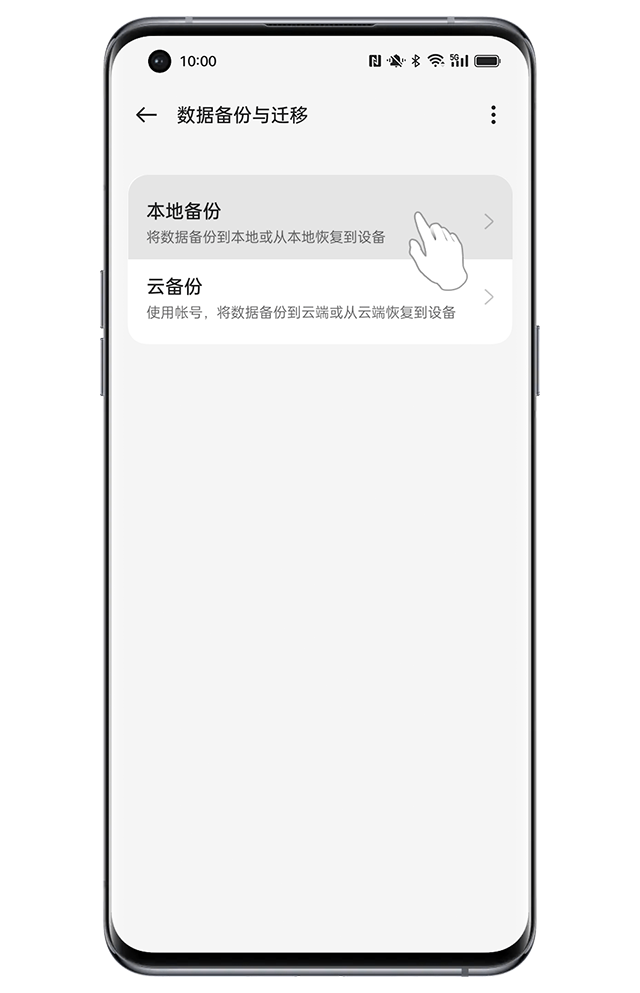
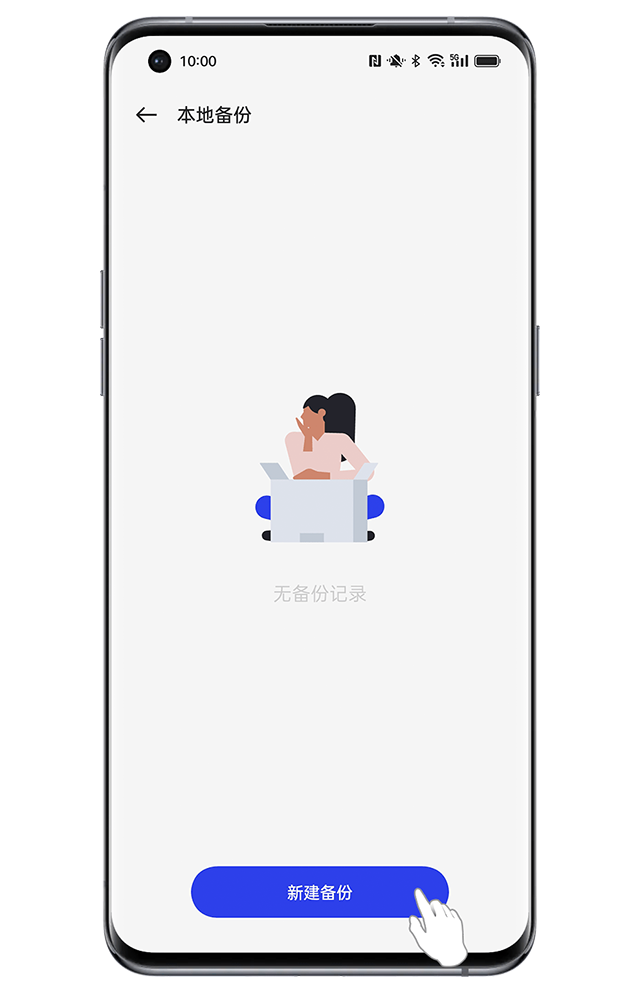
2、ColorOS 11.0-11.3版本:进入手机「设置 > 其他设置 > 备份与恢复 > 本地备份 > 新建备份」,勾选需要备份的数据,点击「开始备份」,对手机资料进行备份,备份存储路径为「文件管理 > 手机存储 > Android > data > com.coloros.backuprestore > Backup >Data」。
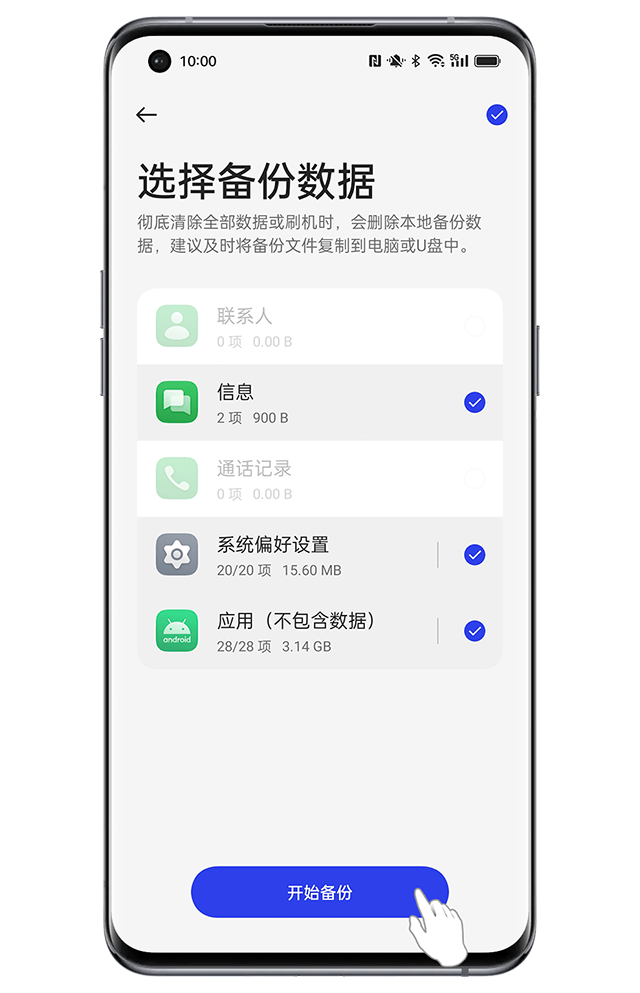
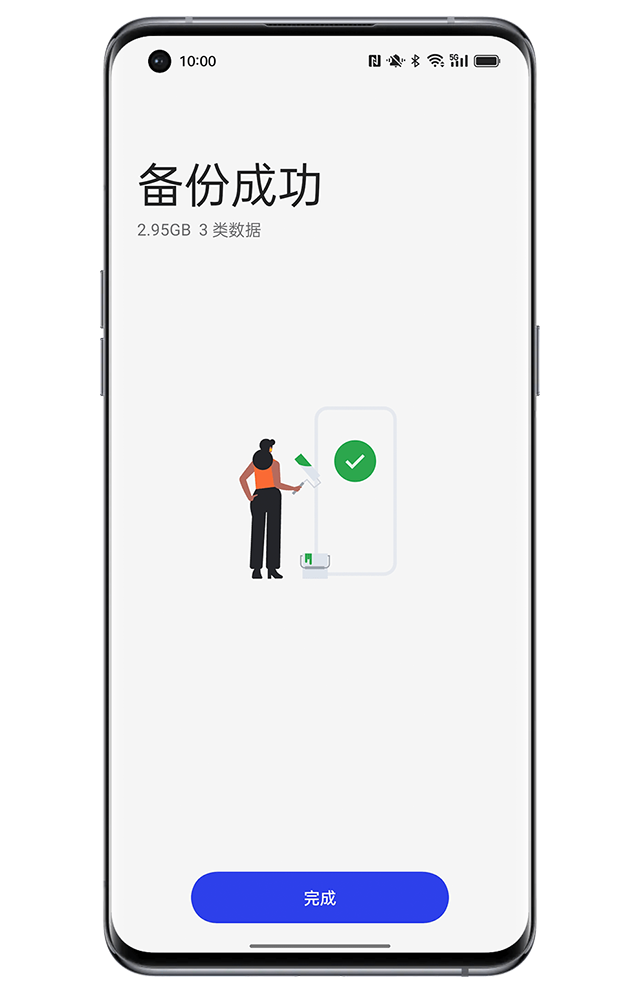
3、ColorOS 11以下版本:进入手机「设置 > 其他设置 > 备份与恢复 > 新建备份 > 开始备份」,勾选需要备份的数据,点击「开始备份」,对手机资料进行备份,备份存储路径为「文件管理 > 手机存储 > Backup >Data」 。
二、使用数据线连接手机与电脑
1、手机连接电脑后,手机通知中心弹出「 USB用于 > 选择“传输文件”」
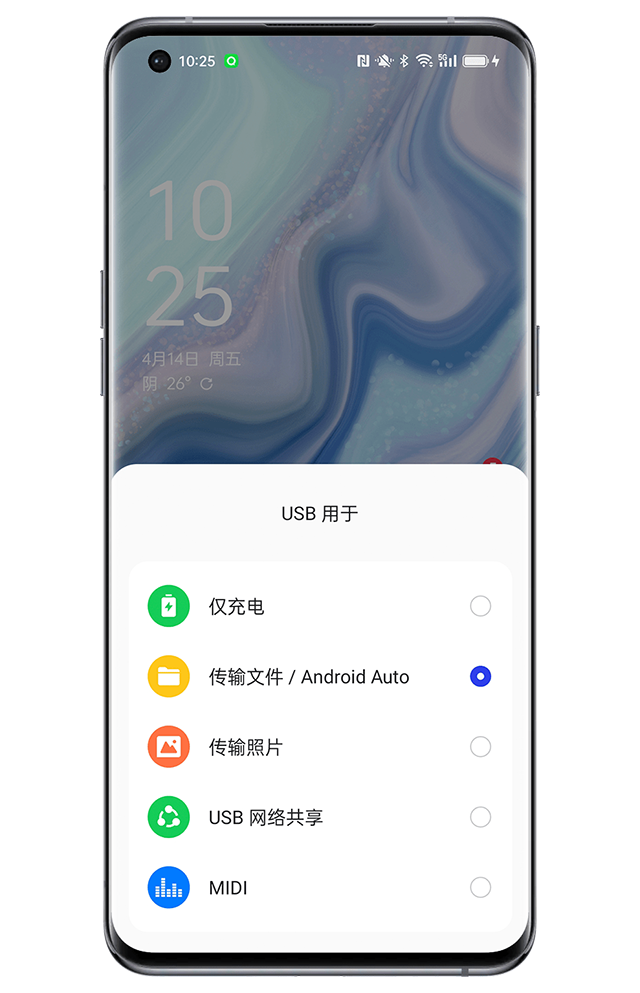
2、将手机存储「Backup」文件复制到电脑中完成备份:
ColorOS 11及以上版本:在电脑端进入「我的电脑 > 对应设备 > 内部共享存储空间 > Android > data > com.coloros.backuprestore」,将「Backup」文件夹复制到电脑桌面或其他位置。
ColorOS 11以下版本:在电脑端进入「我的电脑 > 对应设备 > 内部共享存储空间」,将「Backup」文件夹复制到电脑桌面或其他位置。
三、恢复备份数据
电脑端:将电脑端已备份的手机存储「Backup」文件夹复制到手机「内部共享存储空间 > (Android > data > com.coloros.backuprestore) 」,若有同名文件,覆盖即可。
温馨提示:
①为了防止备份文件丢失,建议及时将备份文件复制到电脑/USB存储设备/外置储存卡中。
②不要修改手机存储「Backup」文件夹名称。
③恢复数据时,请将备份文件拷贝至手机原存储路径下。
文明上网,理性发言,共同做网络文明传播者